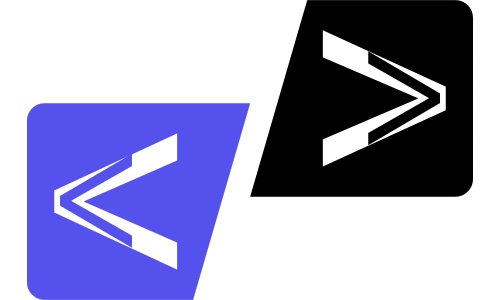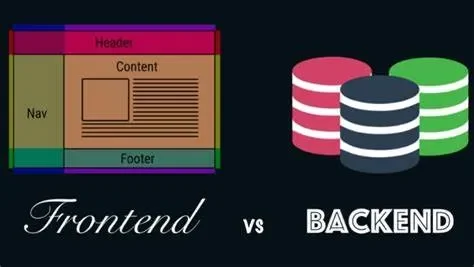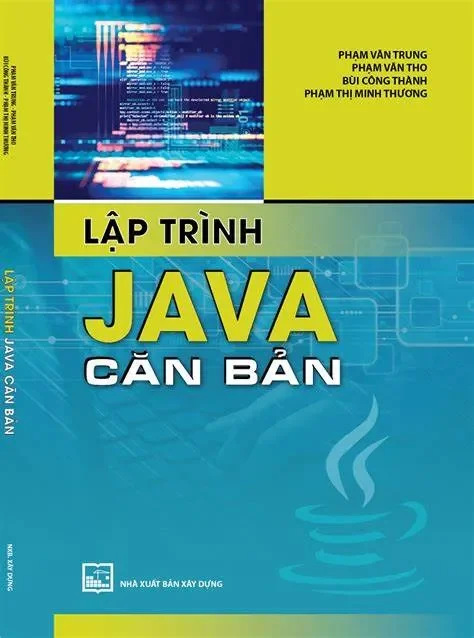Chào mọi người! Nếu bạn là một nhà phát triển phần mềm hoặc đang làm việc trong lĩnh vực DevOps, chắc hẳn bạn đã nghe đến Docker. Đây là một công cụ vô cùng mạnh mẽ giúp đóng gói ứng dụng và các thành phần phụ thuộc của nó vào một “container” ảo, giúp việc triển khai và quản lý ứng dụng trở nên dễ dàng và nhất quán trên mọi môi trường. Hôm nay, chúng ta sẽ cùng nhau tìm hiểu cách cài đặt và sử dụng Docker cơ bản nhé!
Docker là gì? Tại sao bạn nên sử dụng Docker?

Trước khi đi vào cài đặt, hãy cùng mình điểm qua một chút về Docker. Docker là một nền tảng container hóa mã nguồn mở, cho phép bạn đóng gói ứng dụng và tất cả các thư viện, dependencies cần thiết để chạy ứng dụng đó vào một gói gọi là “container”. Container này độc lập với môi trường bên ngoài, đảm bảo ứng dụng của bạn sẽ chạy giống nhau trên bất kỳ hệ thống nào có cài đặt Docker.
Tại sao Docker lại quan trọng?
- Tính nhất quán: Đảm bảo ứng dụng chạy giống nhau trên mọi môi trường (máy phát triển, máy thử nghiệm, máy chủ sản xuất).
- Triển khai dễ dàng: Đóng gói ứng dụng và các thành phần phụ thuộc giúp việc triển khai trở nên nhanh chóng và đơn giản.
- Tiết kiệm tài nguyên: Các container chia sẻ tài nguyên của hệ thống, giúp sử dụng tài nguyên hiệu quả hơn so với việc sử dụng máy ảo truyền thống.
- Cô lập ứng dụng: Mỗi container chạy độc lập, ngăn chặn các ứng dụng xung đột lẫn nhau.
- Dễ dàng quản lý và mở rộng: Docker cung cấp các công cụ mạnh mẽ để quản lý và mở rộng các ứng dụng container hóa.
Hướng dẫn cài đặt Docker
Quá trình cài đặt Docker sẽ khác nhau tùy thuộc vào hệ điều hành bạn đang sử dụng. Dưới đây là hướng dẫn chi tiết cho Windows, macOS và Linux.
1. Cài đặt Docker trên Windows
Để cài đặt Docker trên Windows, bạn có thể làm theo các bước sau:
- Kiểm tra yêu cầu hệ thống: Đảm bảo máy tính của bạn đáp ứng các yêu cầu hệ thống của Docker Desktop for Windows (thường là Windows 10 64-bit trở lên).
- Tải xuống Docker Desktop for Windows: Truy cập trang web chính thức của Docker (hoặc tìm kiếm trên Google với từ khóa “download Docker Desktop Windows”) và tải xuống trình cài đặt.
- Chạy trình cài đặt: Mở file
.exevừa tải xuống và làm theo các hướng dẫn trên màn hình để hoàn tất quá trình cài đặt. Bạn có thể sẽ cần cấp quyền quản trị và khởi động lại máy tính. - Khởi động Docker Desktop: Sau khi cài đặt xong, tìm và khởi động ứng dụng Docker Desktop từ menu Start. Biểu tượng Docker sẽ xuất hiện ở khay hệ thống.
- Kiểm tra cài đặt: Mở Command Prompt hoặc PowerShell và chạy lệnh sau: Bash
docker --versionNếu Docker được cài đặt thành công, bạn sẽ thấy thông tin về phiên bản Docker.
2. Cài đặt Docker trên macOS
Các bước cài đặt Docker trên macOS như sau:
- Kiểm tra yêu cầu hệ thống: Đảm bảo máy Mac của bạn đáp ứng các yêu cầu hệ thống của Docker Desktop for Mac (thường là macOS Catalina 10.15 trở lên).
- Tải xuống Docker Desktop for Mac: Truy cập trang web chính thức của Docker (hoặc tìm kiếm trên Google với từ khóa “download Docker Desktop Mac”) và tải xuống trình cài đặt.
- Mở file
.dmg: Sau khi tải xuống, mở file.dmgvà kéo biểu tượng Docker vào thư mục Applications. - Khởi chạy Docker Desktop: Mở ứng dụng Docker Desktop từ thư mục Applications. Bạn có thể sẽ cần cấp quyền để Docker Desktop chạy.
- Kiểm tra cài đặt: Mở Terminal và chạy lệnh sau: Bash
docker --versionNếu Docker được cài đặt thành công, bạn sẽ thấy thông tin về phiên bản Docker.
3. Cài đặt Docker trên Linux (Ubuntu là ví dụ)
Quá trình cài đặt Docker trên Linux có thể khác nhau tùy thuộc vào bản phân phối bạn đang sử dụng. Dưới đây là hướng dẫn cho Ubuntu:
- Cập nhật hệ thống: Mở Terminal và chạy lệnh sau để cập nhật các gói hiện có: Bash
sudo apt update - Cài đặt các gói cần thiết để cho phép
aptsử dụng kho lưu trữ qua HTTPS: Bashsudo apt install apt-transport-https ca-certificates curl gnupg lsb-release - Thêm khóa GPG chính thức của Docker: Bash
curl -fsSL https://download.docker.com/linux/ubuntu/gpg | sudo gpg --dearmor -o /etc/apt/keyrings/docker.gpg - Thêm kho lưu trữ Docker vào APT: Bash
echo \ "deb [arch=$(dpkg --print-architecture) signed-by=/etc/apt/keyrings/docker.gpg] https://download.docker.com/linux/ubuntu \ $(lsb_release -cs) stable" | sudo tee /etc/apt/sources.list.d/docker.list > /dev/null - Cập nhật lại chỉ mục gói: Bash
sudo apt update - Cài đặt Docker Engine, containerd và Docker Compose: Bash
sudo apt install docker-ce docker-ce-cli containerd.io docker-compose-plugin - Kiểm tra cài đặt: Chạy lệnh sau để kiểm tra xem Docker đã được cài đặt thành công và đang chạy hay chưa: Bash
sudo docker run hello-worldLệnh này sẽ tải xuống một image Docker nhỏ và chạy nó, in ra một thông báo thành công. Bạn cũng có thể kiểm tra phiên bản Docker bằng lệnhdocker --version. Lưu ý: Đối với các bản phân phối Linux khác, bạn có thể tìm hướng dẫn cài đặt chi tiết trên trang web chính thức của Docker.
Hướng dẫn sử dụng Docker cơ bản

Sau khi đã cài đặt Docker thành công, chúng ta hãy cùng nhau khám phá một số lệnh cơ bản để bắt đầu sử dụng Docker.
1. Các lệnh Docker quan trọng
docker run: Lệnh này được sử dụng để chạy một container từ một image. Bashdocker run [OPTIONS] IMAGE[:TAG|@DIGEST] [COMMAND] [ARG...]Ví dụ: Để chạy một container Ubuntu, bạn có thể sử dụng lệnh:docker run -it ubuntu bash.-itcho phép bạn tương tác với container thông qua terminal.docker ps: Lệnh này hiển thị danh sách các container đang chạy. Để xem 1 tất cả các container (bao gồm cả những container đã dừng), bạn có thể sử dụng lệnhdocker ps -a. 1. github.com MIT github.com Bashdocker ps docker ps -adocker images: Lệnh này liệt kê tất cả các image Docker có sẵn trên máy của bạn. Bashdocker imagesdocker pull: Lệnh này được sử dụng để tải xuống một image Docker từ Docker Hub hoặc một registry khác. Bashdocker pull [OPTIONS] NAME[:TAG|@DIGEST]Ví dụ: Để tải xuống image Ubuntu, bạn có thể sử dụng lệnh:docker pull ubuntu.docker stop: Lệnh này dừng một container đang chạy. Bạn cần cung cấp ID hoặc tên của container. Bashdocker stop [CONTAINER ID hoặc CONTAINER NAME]docker start: Lệnh này khởi động một container đã dừng. Bạn cần cung cấp ID hoặc tên của container. Bashdocker start [CONTAINER ID hoặc CONTAINER NAME]docker rm: Lệnh này xóa một container đã dừng. Bạn cần cung cấp ID hoặc tên của container. Bashdocker rm [CONTAINER ID hoặc CONTAINER NAME]docker rmi: Lệnh này xóa một image Docker khỏi máy của bạn. Bạn cần cung cấp ID hoặc tên của image. Bashdocker rmi [IMAGE ID hoặc IMAGE NAME]docker build: Lệnh này được sử dụng để xây dựng một image Docker từ một Dockerfile. Dockerfile là một file văn bản chứa các hướng dẫn để tạo ra một image Docker. Bashdocker build -t [TÊN IMAGE] .Lệnh này thường được chạy trong thư mục chứa Dockerfile.-tdùng để đặt tên cho image.docker push: Lệnh này được sử dụng để đẩy một image Docker lên Docker Hub hoặc một registry khác sau khi bạn đã xây dựng xong image của mình. Bạn cần đăng nhập vào Docker Hub trước khi sử dụng lệnh này (docker login). Bashdocker push [USERNAME/TÊN IMAGE:TAG]
2. Ví dụ sử dụng Docker cơ bản
Hãy thử một ví dụ đơn giản. Chúng ta sẽ chạy một container Nginx (một web server phổ biến):
- Tải xuống image Nginx: Bash
docker pull nginx - Chạy container Nginx và ánh xạ cổng 80 của container với cổng 80 của máy chủ: Bash
docker run -d -p 80:80 --name my-nginx nginx-d: Chạy container ở chế độ detached (nền).-p 80:80: Ánh xạ cổng 80 của máy chủ với cổng 80 của container.--name my-nginx: Đặt tên cho container làmy-nginx.nginx: Image được sử dụng.
- Truy cập Nginx: Mở trình duyệt web của bạn và truy cập địa chỉ
http://localhosthoặchttp://127.0.0.1. Bạn sẽ thấy trang chào mừng của Nginx. - Xem container đang chạy: Bash
docker psBạn sẽ thấy containermy-nginxđang chạy. - Dừng container: Bash
docker stop my-nginx - Xóa container: Bash
docker rm my-nginx
Lời kết

Đây chỉ là những bước cơ bản để cài đặt và sử dụng Docker. Docker là một công cụ rất mạnh mẽ với nhiều tính năng nâng cao khác như Docker Compose (để quản lý nhiều container cùng lúc), Docker Volumes (để quản lý dữ liệu), Docker Networks (để quản lý mạng giữa các container), và Docker Swarm hoặc Kubernetes (để orchestration container ở quy mô lớn). Tuy nhiên, với những kiến thức cơ bản này, bạn đã có thể bắt đầu khám phá và tận dụng những lợi ích mà Docker mang lại cho quá trình phát triển và triển khai ứng dụng của mình. Chúc các bạn thành công!